Kaip naudoti ir valdyti „ZIP“ failus „Chromebook“
„Chrome“ Os "Google" Herojus "Chromebook" / / March 17, 2020
Paskutinį kartą atnaujinta

Sukūrę ZIP failą galite suspausti kelis failus į vieną aplanką, kad galėtumėte juos lengvai išsiųsti. Jūs žinote, kaip juos valdyti „Windows“ ir „MacOS“. Bet kaip su „Chromebook“?
Jei esate kompiuterio vartotojas, tikriausiai esate susipažinęs su suspaustų ar „ZIP“ failų naudojimu. Sukūrę ZIP failą, galite sudėti daugybę nuotraukų ar dokumentų į vieną aplanką, suspausti ir išsiųsti kam nors el. Paštu. Galite suspausti ir išpakuoti failus „Windows“ ir „MacOS“ sistemose be papildomos programinės įrangos. Tačiau dauguma vartotojų naudosis trečiųjų šalių programomis, tokiomis kaip „WinZip“ arba 7-užtrauktukas kurios suteikia papildomų funkcijų, tokių kaip glaudinimas saugojimui, šifravimas, padalinti archyvus ir dar daugiau.
Bet kaip naudoti ZIP failus „Chromebook“? Čia yra vaizdas, kaip galite suspausti ar išpakuoti failus iš „Chromebook“ naudodami „Chrome“ OS, nenaudodami jokių trečiųjų šalių programų.
„ZIP“ failų naudojimas „Chromebook“
Norėdami sukurti ZIP failą, atidarykite programą Failai.
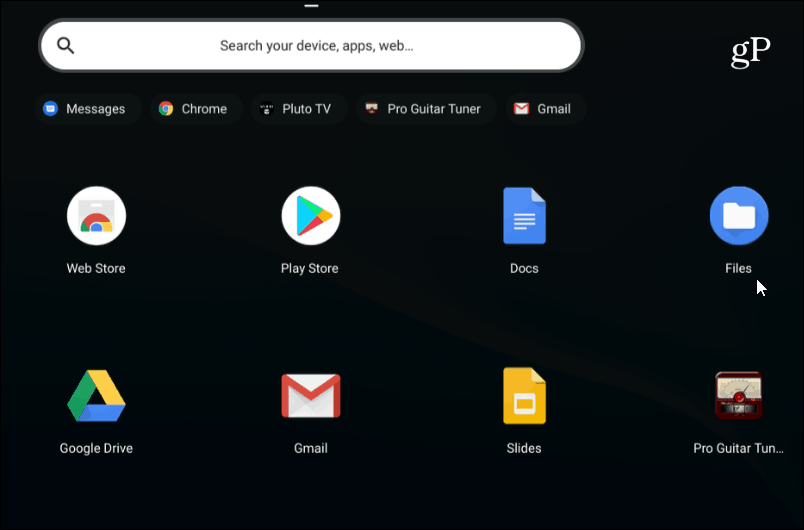
Tada eikite į aplanką su paveikslėliais, dokumentais ar kitais failais, kuriuos norite suspausti.
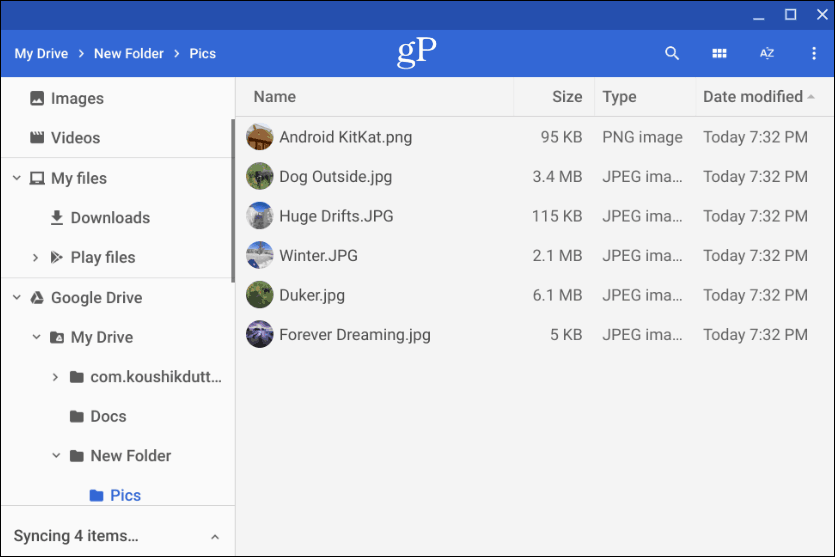
Tada laikykite nuspaudę „Ctrl“ klavišą ir spustelėkite kiekvieną failą, kurį norite įtraukti į savo ZIP kodą. Arba, kaip ir „Windows“, galite palaikyti nuspaudę Pamaina pasirinkti kelis elementus vienu metu. Arba naudokite klavišų kombinaciją „Ctrl“ + A pasirinkti viską aplanke.
Turėdami visus norimus failus, dešiniuoju pelės mygtuku spustelėkite pasirinktus failus ir kontekstiniame meniu pasirinkite „ZIP pasirinkimas“.
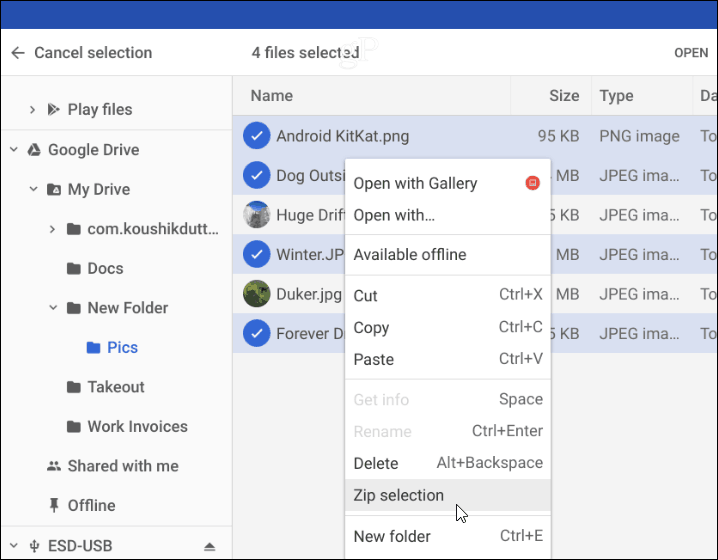
ZIP failas bus sukurtas aplanke, kuriame esate, ir pagal nutylėjimą bus pavadintas „Archyvas“. Remdamiesi pavadinimų suteikimo tvarka, kurią naudojate savo sistemoje, turėsite pakeisti sukauptų failų pavadinimus. Galite dešiniuoju pelės mygtuku spustelėti archyvo failą, kad jį pervardytumėte, arba pasirinkti kitas parinktis, pvz., Išsiųsti ar nukopijuoti, kad įdėtumėte į kitą vietą.
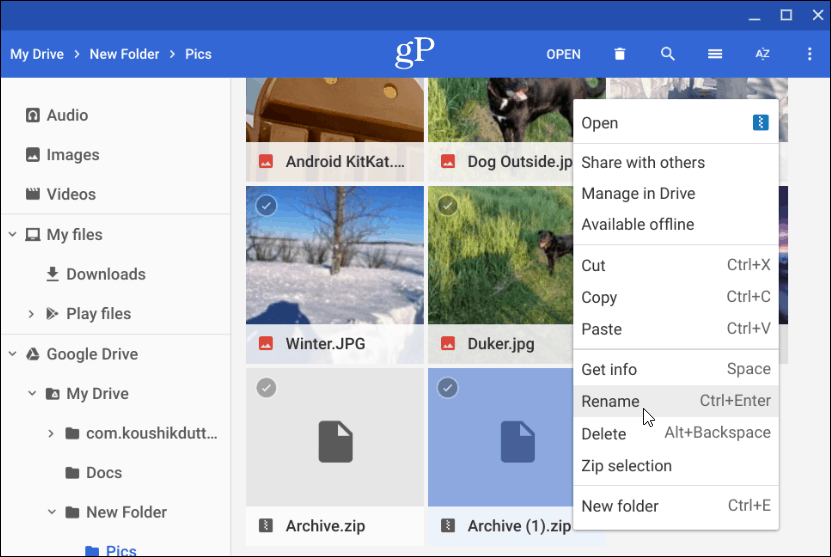
Išpakuokite suspaustą failą
Dabar, jei kas nors jums el. Paštu siunčia ZIP ar suglaudintą failą (įskaitant RAR) arba norite atidaryti savo archyvuotus failus, galite. „Chrome OS“ sudeda archyvuotą failą kaip diską programos „Failai“ viduje. Bet viskas, ką jums reikia padaryti norint jį atidaryti, reikia du kartus spustelėti.
Kai tik jis bus atidarytas, galėsite pasirinkti ir nukopijuoti failus į archyvą, kad galėtumėte juos įdėti į kitą vietą. Arba, atsižvelgiant į failo tipą, atidarykite juos tam tikroje programoje.
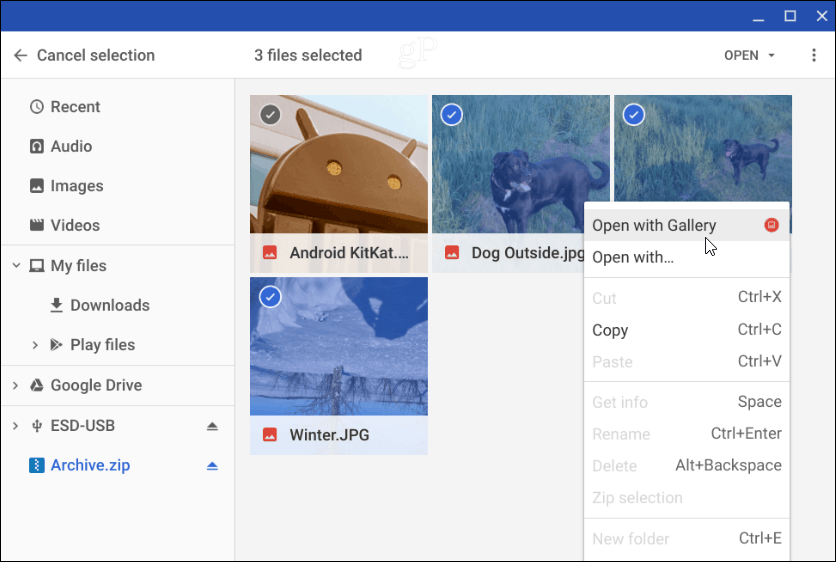
Norėdami uždaryti ZIP failą, turite jį atjungti, kaip ir išorinį įrenginį, prijungtą prie „Chromebook“. Spustelėkite mygtuką „Išimti“, esantį šalia archyvuoto failo, įdėto į programą „Failai“, pavadinimo.
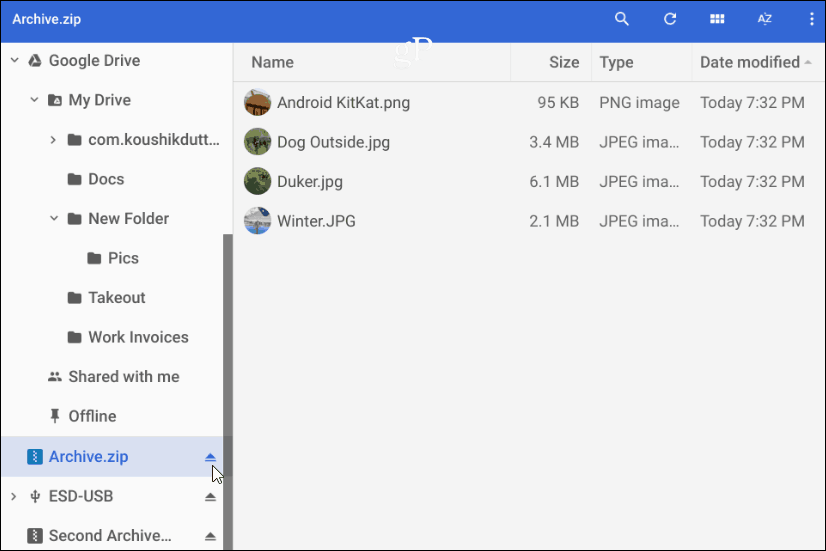
Tai viskas, ko reikia norint suspausti ir išspausti failus „Chromebook“. Jei ieškote papildomų parinkčių, galite išbandyti Pašto indeksas arba Archyvo ištraukiklis plėtiniai.


